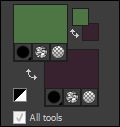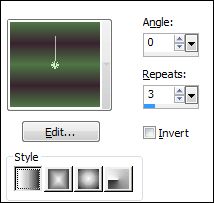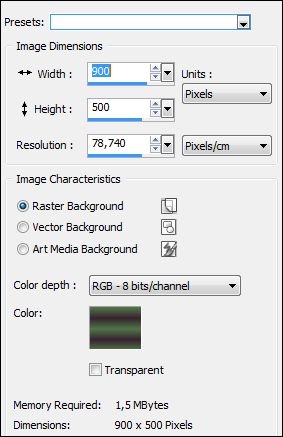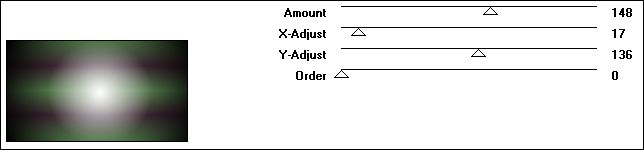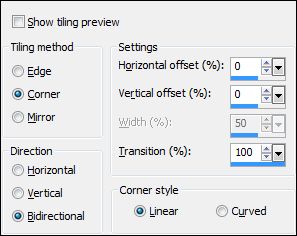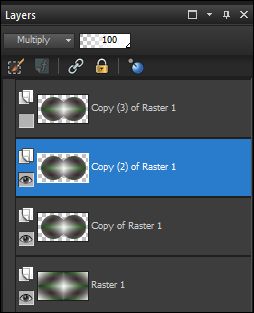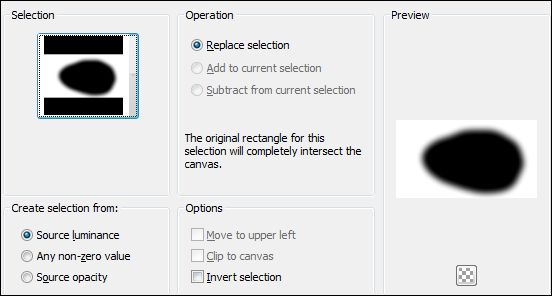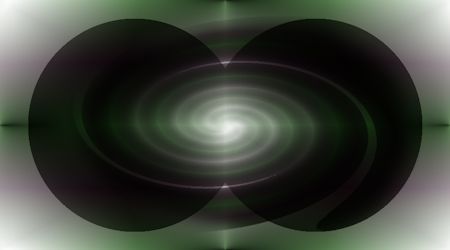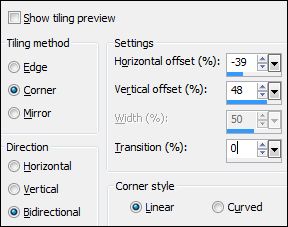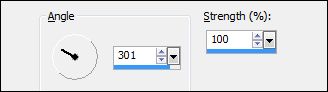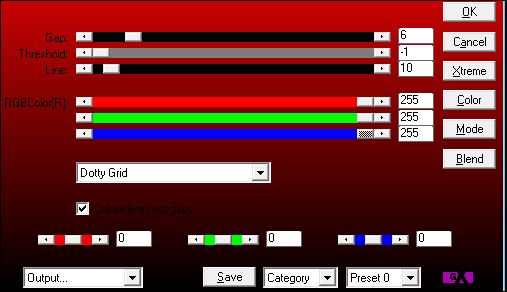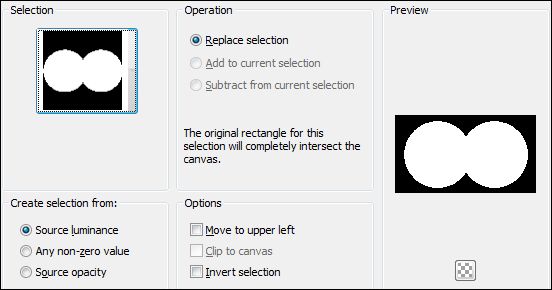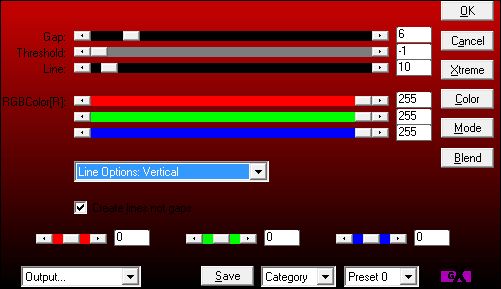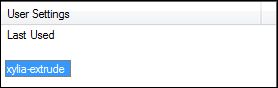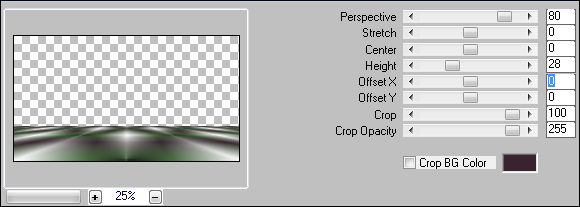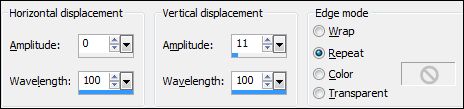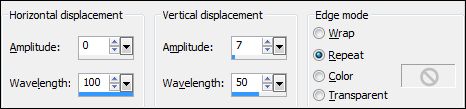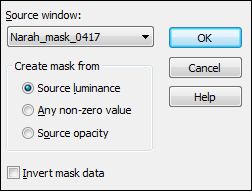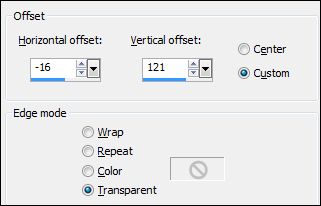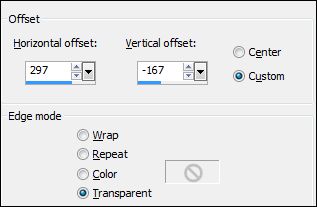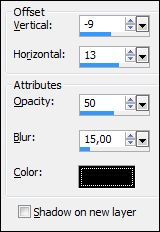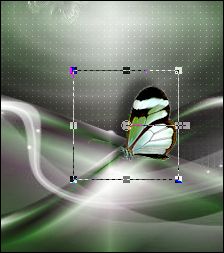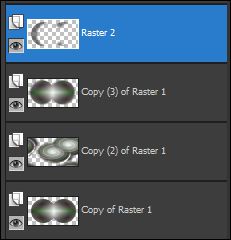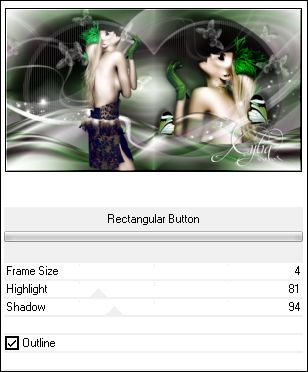XYLIA
Tutorial de ©Noisette - Original Aqui .
Obrigada Annike por me deixar traduzir seus trabalhos!!
Tutorial Realizado no PSPX5 mais você pode fazer em outras versões.
Materiais Necessários:
Os tube utilizados são de Nara, seu grupo: AQUI
e de Thafs, seu site AQUI
A mask é de Narah, seu grupo: AQUI
2 Imagens, 1 Masks, 2 Tubes, duplique e feche os originais.
Nós trabalharemos nas cópias!
2 Seleções - Guarde na pasta de seleções.
2 Presets Alien Skin Eye Candy, Impact : Extrude e Chrome
Duplo clique sobre eles para que eles sejam colocados no local correto.
Plugins Utilizados:
(I.C.NET Software) Filters Unlimited 2.0, Special Effects, Buttons & FramesAP01(Innovations), Lines - SilverLining, Lines Options : Vertical , Dotty Grid
Filter Factory Gallery A, Marble Madness One
Alien skin Eye Candy : Impact, Extrude, Chrome
Mura's Meister, Perspective Tiling
1- Foreground cor: #4e7646 , Background cor: #392330
2- Prepare um gradiente Linear
3- Abra uma nova imagem de 900 x 500 pixels.
Desmarque o quadradinho <<Transparent>>
dê um duplo clique no quadradinho de cor e selecione o gradiente
4- Effects , Plugin, Filters Factory Gallery A, Marble Madness One
5- Effects, Image effects , Seamless Tiling
6- Layers, Duplicate7- Effects, ( I.C.NET Software ), Filters Unlimited 2.0, Special Effects 1, Binoculars
8- Blend Mode / Multiply
9- Layers / Duplicate ( 2 vezes)
Feche a layer superior << Copy (2) of Raster 1>>
10- Effects / Distortion Effects / Twirl / - 720
11- Effects / Edge Effects / Enhance
12- Selections / Load save selection / Load selection from disk: xylia-selnoisette01
13- Delete no teclado!
14- Selections / Select None.
15- Resultado:
16- Effects / Image Effects / Seamless Tiling
Blend Mode / Overlay
Opacidade / 53 %
17- Abra a layer superior / Copy (3) of Raster 1 e ative-a.
18- Adjust / Blur / Motion Blur:
18- Effects / Plugin / AP01(Innovations) / Lines - SilverLining / Dotty grid
19- Blend Mode / MultiplyLayers / New raster layer / Raster 2
20- Selections / Load save selection / Load save selection from disk: xylia-selnoisette02
21- Effects / 3D Effects / Cutout
22- Effects / Plugin / AP01(Innovations) / Lines - SilverLining / Lines Options : Vertical
Blend Mode / Luminance (Legacy)
Opacidade / 63 %
Mantenha a Seleção.
23- Foreground cor #FFFFFF
Layers / New raster layer / Raster 3
Preencha a seleção com a cor do foreground
Selections / Modify / Contract 5 pixels
Delete no teclado!
Selections / Select None
24- Effects / Plugin / Alien Skin Eye Candy 5 : Impact / Extrude / Selecione o Preset xylia-extrude
25- Effects / Plugin / Alien Skin Eye Candy 5 : Impact / Chrome / Selecione o Preset xylia-chrome
Ative a layer <<Raster 1>>
Layers / Duplicate
26- Layers / Arrange / Bring to top
Effects / Plugin / MuRa's Meister / Perspective Tiling
27- Effects / Distortion Effects / Wave:
28- layers / Duplicate
Image / Mirror
29- Effects / Distortion Effects / Wave:
Blend Mode / Hard Light
View / Rulers
30- Ferramenta Pick (K) / Arraste para baixo até 330 pixels
31- Abra a mask << Narah_mask_0417.jpg >> no Psp e minimize.
Layers / New raster layer / Raster 4
Preencha com a cor #FFFFFF
Layers / New mask layer / From image: << Narah_mask_0417.jpg>>
Layers / Merge / Merge Group
Image / Mirror
Blend Mode / Luminance
32- Ative a imagem << xylia-deco01.pspimage >>
Copie
Retorne ao seu trabalho / Cole como nova layer / Raster 4
Effects / Image Effects / Offset:
Blend Mode / Luminance Legacy
33- Ative << xylia-texte.pspimage>>
Copie
Retorne ao seu trabalho
Cole como nova layer / Raster 5
Effects / Image Effects / Offset:
34- Ative <<papillon_vert_tubed_by_thafs >>
Copie
Retorne ao seu trabalho
Cole como nova layer / Raster 6
Image / Resize / 25 % ( Resize all layers desmarcado)
Adjust / Sharpness / Sharpen
Ferramenta Pick (K) / Posicione
35- Effects / 3D Effects / Drop Shadow:
Layers / Duplicate
Image / Resize / 80 % ( Resize all layers desmarcado)
Image / Mirror
Ferramenta Pick (K) / Posicione
36- Ative a layer / Raster 2
37- Ative o tube << TUBENP1239.pspimage >>Copie
Retorne ao seu trabalho
Cole como nova layer / Raster 7
Pick (K) / Posicione
38- Selections / Load save selection / Load selection from disk: xylia-selnoisette02
Selections / Invert
Delete no teclado
Selections / Select None
39- Effects / 3D Effects / Drop Shadow:
Blend Mode / Hard Light
Opacidade / 36 %
Ative a layer superior / Copy of Raster 6
Cole como nova layer / Raster 8 (o tube está na memória)
Image / Resize / 60 % ( Resize all layers desmarcado)
Image / Mirror
Ferramenta Pick (K) / Posicione
Layers / Duplicate
Adjust / Blur / Gaussian Blur / Radius 40
Blend Mode / Dodge
Layers / Arrange / Move down.
Assine seu trabalho
Layers / Merge / Merge All
Effects / Plugin / ( I.C.NET Software ) / Filters Unlimited 2.0 / Buttons & Frames / Rectangular Button:
Salve como JPG.
©Tutorial Traduzido por Estela Fonseca 03/10/2013.
Obrigada Noisette por me permitir traduzir seu trabalho.